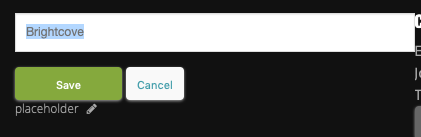Web エクスペリエンスページへの画像、テキスト、リンクの追加
画像、テキスト、リンクなどのオブジェクトを Web エクスペリエンスページに追加して、動画体験をカスタマイズし、ブランド化することができます。
ページへのオブジェクトの追加
エクスペリエンスエディターを使用して、画像、テキスト、リンクなどのオブジェクトをページに追加できます。ページを編集するには、エクスペリエンスを編集し、左側のナビゲーションで [ PAGES ] をクリックします。ページテンプレートには、ページ上のプレースホルダと鉛筆アイコン(![]() ) は、編集可能なオブジェクトを示します。これらのプレースホルダーを使用して、画像、テキスト、リンクをページに追加できます。
) は、編集可能なオブジェクトを示します。これらのプレースホルダーを使用して、画像、テキスト、リンクをページに追加できます。
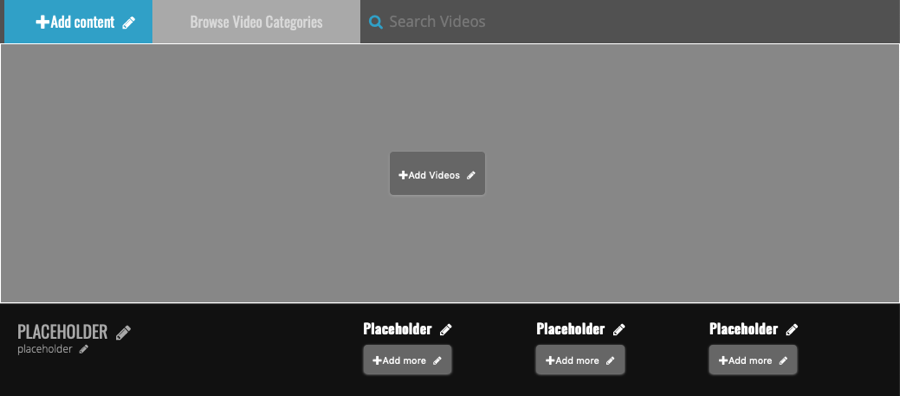
ページにテキストを追加する
テキストは、いくつかの異なる方法でページに追加できます。
- ページ上部の [ + コンテンツの追加] リンクをクリックする
- ページ内のテキストプレースホルダのいずれかをクリックすることにより
[ + コンテンツの追加] リンクをクリックしてテキストを追加します。
[ + コンテンツの追加] リンクをクリックして、ページにテキストを追加するには:
- [ + コンテンツの追加] リンクをクリックします。
- [Text]を選択し、[Save]をクリックします。
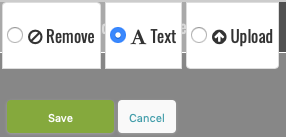
- ページに追加されているプレースホルダーをクリックし、テキストを入力します。クリック保存するそれが終わったら。
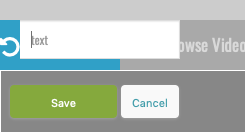
テキストプレースホルダーをクリックしてテキストを追加する
ページには、カスタムテキストをページに追加できる多数のテキストオブジェクトが含まれます。鉛筆アイコンは、エレメントを編集できることを示します。

テキストを追加するには、次の手順を行います。
- プレースホルダオブジェクトの 1 つをクリックします。
- テキストを入力して[Save]をクリックします。
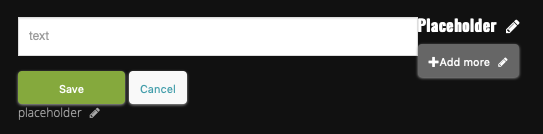
ページヘッダーに画像を追加する
画像は、テンプレートに基づいてサイズが変更されます(拡大されることはありません)。画像アップローダーは、画像が使用されている場所に応じて、推奨画像サイズが表示される場合があります。JPEG、PNG、GIF 画像がサポートされています。ページヘッダーに画像を追加するには:
- [ + コンテンツの追加] リンクをクリックします。
- [Upload]を選択し、[Save]をクリックします。
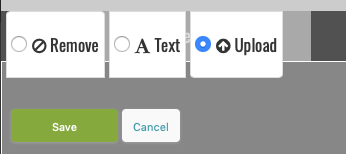
- [+Add Photo]リンクをクリックします。画像ブラウザダイアログが開きます。
- 新しいイメージをアップロードするには、[ Choose File] ボタンをクリックし、ファイルシステムからイメージを参照して選択します。ドラッグ&ドロップやイメージもできます。クリック保存するそれが終わったら。

ページフッターへのナビゲーションリンクの追加
ページフッターにナビゲーションリンクを追加できます。これは、タイトルと下のリンクの一連のリンクを持っている場合に便利です。例は次のとおりです。
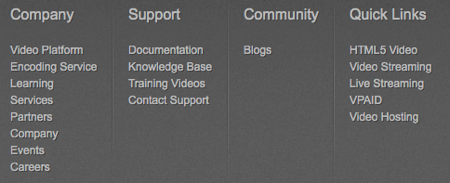
ページフッターナビゲーションオブジェクトは、タイトルのプレースホルダと +追加リンクの 2 つの部分で構成されています。

ページフッターにナビゲーションリンクを追加するには、次の手順を行います。
- [ プレースホルダ ] をクリックし、ヘッダーの値を入力します。
- [ + さらに追加] をクリックし、テキストとリンクを入力します。また、リンクの作成時に [ リストの順序] 値を設定して、リンクの順序を指定することもできます。
- [ 保存] をクリックします。
[ + さらに追加] をクリックすると、追加のナビゲーションリンクを入力できます。
ページからのオブジェクトの削除
テキスト、画像、リンクは、いくつかの異なる方法でページから削除することができます。
ページヘッダーからテキストまたは画像を削除するには
- そのテキストまたは画像に関連するページヘッダーでチェーシングアローアイコンをクリックします。
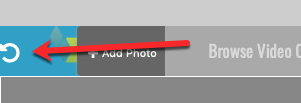
ページフッターからナビゲーションリンクを削除するには
- ページフッターのリンクをクリックします。

- [Remove]をクリックします。
ページフッターからタイトルを削除するには
- ページフッターのタイトルをクリックします。
- タイトルテキストを消去して[Save]をクリックします。